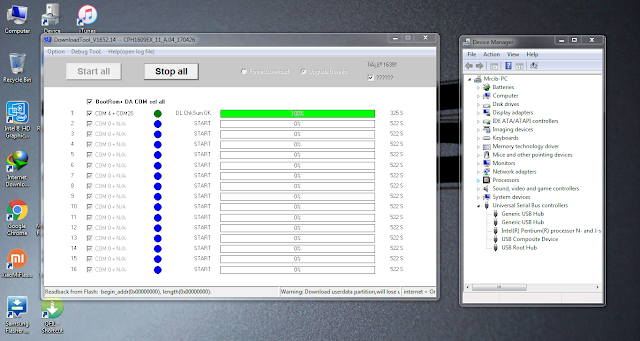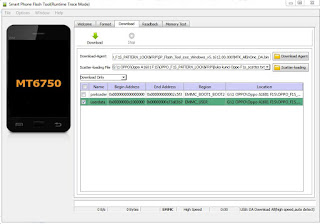Dapat pasien Redmi...entah tipe apa. Lihat di casing belakang ada tulisan MDE6S. Coba cari di google dengan kata kunci MDE6S, hasilnya menunjukkan Redmi Note 5A. Coba cari lagi dengan menggunakan kata kunci "firmware MDE6S" hasilnya menunjukkan firmware Redmi Note 5A dengan kode ugglite.
Maka dilanjutkan dengan proses flash menggunakan firmware ugglite via UFI Box. Agar bisa masuk ke mode EDL, bisa gunakan fitur Reboot to EDL di UFI Box. Atau bisa juga gunakan test point untuk masuk ke mode EDL.
Namun proses identify devices atau flash selalu gagal. Inilah log error ketika flash menggunakan firmware ugglite.
Scanning for Qualcomm HS-USB QDLoader 9008 device...
Download Port: Qualcomm HS-USB QDLoader 9008 (COM33)
USB Driver: [Qualcomm Incorporated] qcusbser, version: 2.1.1.2, date: 3-19-2014
Initializing... Done.
Stream mode detected.
Sending prog_emmc_firehose_8917_ddr.mbn, size: 372.39 KiB... Failed to send payload at 0x00002000:0A48!
--- [SECBOOT] Error: invalid or untrusted certificate ---
Ketika saya melihat tulisan unlocked ketika HP menyala, maka muncul pikiran untuk flash via fastboot. Toh sudah UBL, unlocked bootloader. Selanjutnya saya flash menggunakan UFI Box, via fastboot mode dengan pilihan flashall.bat.
Hasilnya sungguh mengejutkan karena HP tidak menyala sama sekali. Dicoba cabut baterai dan pasang baterai, tetap ga mau menyala. Saat itu, saya curiga pada firmware yang digunakan. Jangan2 bukan ugglite firmware yang cocok.
Setahu saya, saudaranya ugglite adalah ugg. Kebetulan saya belum punya firmwarenya, maka harus download dulu. Untungnya Xiaomi sudah menyediakan rom official, silakan cari dengan kata kunci "redmi fastboot rom". Cari firmware yang sesuai, perkiraan saya HP yang ada di tangan adalah Redmi Note 5A Prime.
Proses download firmware Redmi Note 5A prime global stable selesai, dilanjutkan dengan proses flash yang berjalan hingga selesai. Namun ketika dinyalakan selalu restart dengan error "This MIUI version can't be installed on this device" seperti tampilan dibawah ini:
Langsung kepikiran untuk mencoba firmware China Stable saja. Dan ternyata benar, setelah diflash, HP langsung menyala normal. Pertanyaannya, ada apa dengan MDE6S yang hanya bisa menggunakan firmware China Stable??
Ini log UFI BOX saat flash Redmi Note 5A Prime
Scanning for Qualcomm HS-USB QDLoader 9008 device...
Download Port: Qualcomm HS-USB QDLoader 9008 (COM33)
USB Driver: [Qualcomm Incorporated] qcusbser, version: 2.1.1.2, date: 3-19-2014
Initializing... Done.
Stream mode detected.
Sending prog_emmc_firehose_8937_ddr.mbn, size: 400.09 KiB... Done.
Attempting to run armprg... Done.
Sending ping... Done.
Sending configurations...
TargetName: 8937
MemoryName: eMMC
Version: 1
Firehose configured.
Manufacturer ID: 0x90 (SK Hynix)
Product name: HBG4a2 (0x484247346132), rev: 0xA5, serial number: 0x2048C029
Capacity: 29.13 GiB(31,281,119,232 bytes)
Boot1: 4096 KiB
Boot2: 4096 KiB
RPMB: 4096 KiB
User area: 29.12 GiB(31,268,536,320 bytes)
Processing rawprogram0.xml
Writing BackupGPT at NUM_DISK_SECTORS-33. (33 sectors)... Done.
Applying patch: Update last partition 48 'userdata' with actual size in Backup Header....Done.
Applying patch: Update Backup Header with LastUseableLBA....Done.
Applying patch: Update Backup Header with CurrentLBA....Done.
Applying patch: Update Backup Header with Partition Array Location....Done.
Applying patch: Update Backup Header with CRC of Partition Array....Done.
Applying patch: Zero Out Header CRC in Backup Header....Done.
Applying patch: Update Backup Header with CRC of Backup Header....Done.
Writing PrimaryGPT at 0x00000000 (34 sectors)... Done.
Applying patch: Update last partition 48 'userdata' with actual size in Primary Header....Done.
Applying patch: Update Primary Header with LastUseableLBA....Done.
Applying patch: Update Primary Header with BackupGPT Header Location....Done.
Applying patch: Update Primary Header with CRC of Partition Array....Done.
Applying patch: Zero Out Header CRC in Primary Header....Done.
Applying patch: Update Primary Header with CRC of Primary Header....Done.
Writing modem at 0x04000000 (172032 sectors)... Done.
Writing sbl1 at 0x0C002400 (722 sectors)... Done.
Writing sbl1bak at 0x0C082400 (722 sectors)... Done.
Writing rpm at 0x0C102400 (363 sectors)... Done.
Writing rpmbak at 0x0C182400 (363 sectors)... Done.
Writing tz at 0x0C202400 (2999 sectors)... Done.
Writing tzbak at 0x0C402400 (2999 sectors)... Done.
Writing devcfg at 0x0C602400 (119 sectors)... Done.
Writing devcfgbak at 0x0C642400 (119 sectors)... Done.
Writing dsp at 0x0C682400 (32768 sectors)... Done.
Writing splash at 0x14000000 (704 sectors)... Done.
Writing aboot at 0x18000000 (1178 sectors)... Done.
Writing abootbak at 0x18100000 (1178 sectors)... Done.
Writing boot at 0x18200000 (64511 sectors)... Done.
Writing recovery at 0x1C200000 (67235 sectors)... Done.
Unsparsing image... Done.
Writing system at 0x20300000 (6291456 sectors)... Done.
Unsparsing image... Done.
Writing cache at 0xE4000000 (524288 sectors)... Done.
Writing config at 0xF6180000 (64 sectors)... Done.
Writing mdtp at 0x10C180000 (26853 sectors)... Done.
Writing cmnlib at 0x110000000 (394 sectors)... Done.
Writing cmnlibbak at 0x110040000 (394 sectors)... Done.
Writing cmnlib64 at 0x110080000 (500 sectors)... Done.
Writing cmnlib64bak at 0x1100C0000 (500 sectors)... Done.
Writing keymaster at 0x110100000 (442 sectors)... Done.
Writing keymasterbak at 0x110140000 (442 sectors)... Done.
Unsparsing image... Done.
Writing cust at 0x11C000000 (1703936 sectors)... Done.
Writing sparse image userdata at 0x150000000 (672356 sectors)... Done.
Applying DISK patch...
Applying patch: Update last partition 48 'userdata' with actual size in Primary Header....Done.
Applying patch: Update last partition 48 'userdata' with actual size in Backup Header....Done.
Applying patch: Update Primary Header with LastUseableLBA....Done.
Applying patch: Update Backup Header with LastUseableLBA....Done.
Applying patch: Update Primary Header with BackupGPT Header Location....Done.
Applying patch: Update Backup Header with CurrentLBA....Done.
Applying patch: Update Backup Header with Partition Array Location....Done.
Applying patch: Update Primary Header with CRC of Partition Array....Done.
Applying patch: Update Backup Header with CRC of Partition Array....Done.
Applying patch: Zero Out Header CRC in Primary Header....Done.
Applying patch: Update Primary Header with CRC of Primary Header....Done.
Applying patch: Zero Out Header CRC in Backup Header....Done.
Applying patch: Update Backup Header with CRC of Backup Header....Done.
Semoga bermanfaat..